Как предоставить кредит магазина после первого заказа в WooCommerce (полное руководство)
Опубликовано: 2022-07-14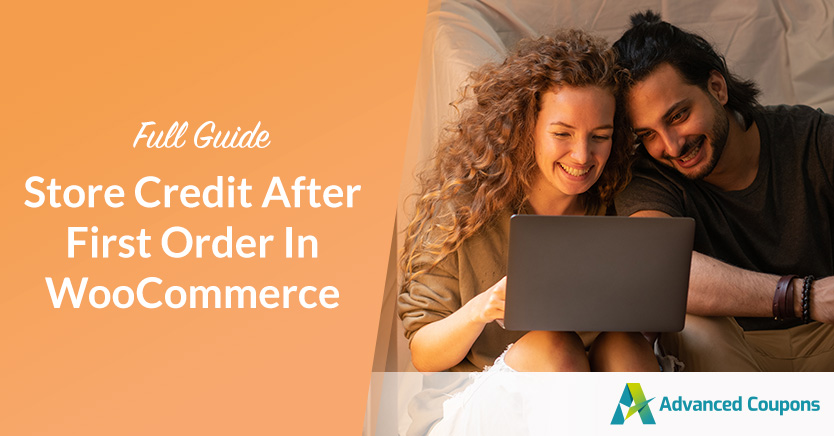
Когда вы управляете интернет-магазином, вы, вероятно, столкнетесь с клиентами, которые время от времени хотят вернуть товар. Когда это происходит, разумно предложить кредит магазина WooCommerce. Однако вы также можете предоставить его после того, как покупатели сделают свой первый заказ на вашем сайте.
Предоставление кредита магазина на первый заказ может помочь повысить лояльность клиентов и обеспечить повторные продажи. Покупатели смогут использовать кредиты только в вашем магазине, а не у ваших конкурентов.
В этом посте мы объясним важность предоставления кредита магазина в WooCommerce. Затем мы расскажем вам, как предоставить кредит магазина после первого заказа в WooCommerce. Давайте прыгать!
Зачем предлагать кредит магазина на первый заказ в WooCommerce
Есть несколько причин предлагать кредит в магазине вашим клиентам WooCommerce. Может быть, вы хотите дать своим клиентам небольшой дополнительный стимул делать покупки у вас снова. Или, может быть, вам пришлось отменить заказ и не хотите возвращать деньги. Какой бы ни была причина, предоставление кредита магазина — отличный способ показать, что вы цените своих клиентов.
Существует также несколько способов использовать кредит магазина для вашего магазина WooCommerce. К наиболее распространенным относятся:
- Возврат и обмен: вместо полного возмещения стоимости товаров вы можете предложить кредит магазина для первых заказов.
- Подарочные карты: покупатели могут купить кредит в магазине, а затем подарить его кому-то другому.
- Награды за лояльность: вернувшиеся клиенты могут получить кредит, совершая повторные покупки.
Это также отличный способ побудить их снова делать покупки у вас. Если вам пришлось отменить заказ, предоставление кредита магазина является отличной альтернативой возврату средств. Предлагая кредит в магазине на первый заказ, вы можете стимулировать покупателей совершать покупки у вас, а затем возвращаться в будущем, чтобы получить свой баланс.
Как предоставить кредит магазина после первого заказа в WooCommerce (полное руководство)
Теперь, когда мы больше понимаем о предоставлении кредитов в магазине, давайте посмотрим, как это сделать в WooCommerce. Ниже приведено полное руководство о том, как предоставить кредит магазина WooCommerce после первых заказов.
Шаг 1. Включите кредит магазина WooCommerce.
Первый шаг — узнать, как включить кредит магазина WooCommerce. Для этого вы можете использовать наш плагин Advanced Coupons:

После того, как он будет установлен и активирован на вашем веб-сайте, вы можете перейти в раздел « Купоны » > « Управление кредитами в магазине »:
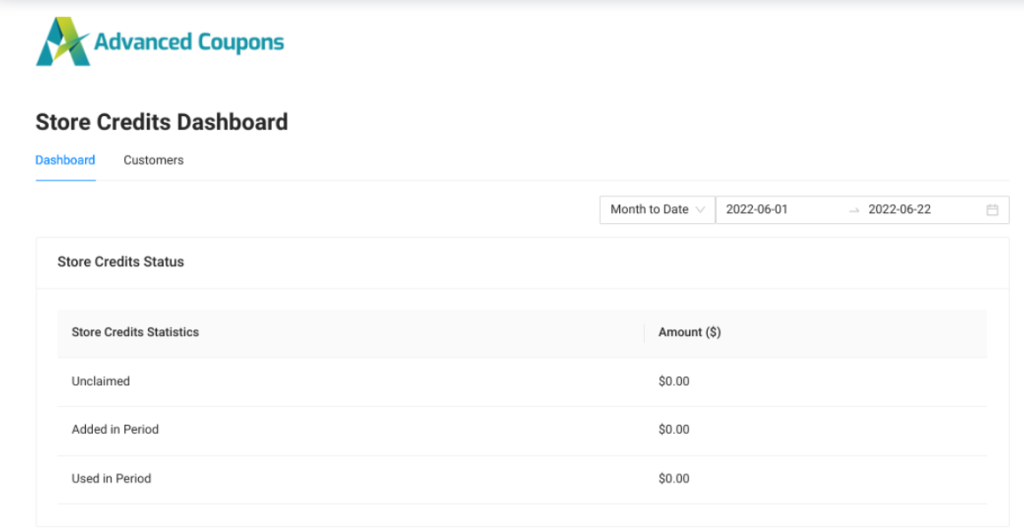
Здесь вы можете просмотреть невостребованные и использованные кредиты в вашем магазине. На вкладке « Клиент » вы найдете полный список своих клиентов, где вы можете управлять их кредитным балансом. Чтобы настроить баланс кредита, вы можете нажать кнопку « Настроить »:
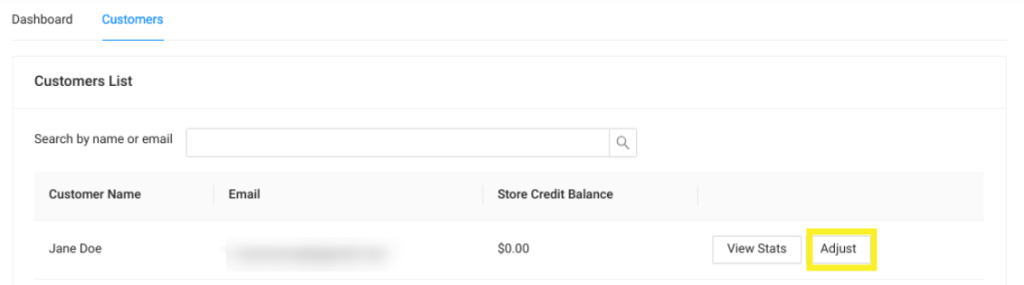
В появившемся всплывающем окне вы можете ввести кредит магазина, который хотите применить. Когда вы закончите, нажмите Make Adjustment .
Теперь ваши клиенты смогут просматривать свои кредиты в магазине на странице «Моя учетная запись». Они также смогут использовать кредиты магазина на своем балансе для покупок.
Шаг 2. Предложите кредит магазина в качестве возмещения
Если ваш клиент размещает свой первый заказ, а затем решает вернуть товар, рекомендуется предложить ему кредит магазина в качестве возмещения. Для этого вы можете перейти на страницу « Редактировать заказ » и выбрать опцию « Возврат »:
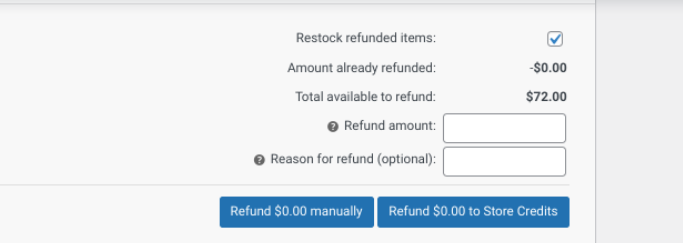
Сумма возмещения будет скорректирована с учетом кредитового остатка. Затем вы можете нажать кнопку « Возврат X долларов в кредитах магазина» .
Шаг 3. Предложите кредит магазина в качестве подарочной карты
Как мы уже упоминали, еще один вариант кредита в магазине на первый заказ — предложить его в виде подарочной карты. Для этого вы можете скачать наш плагин Advanced Gift Cards:
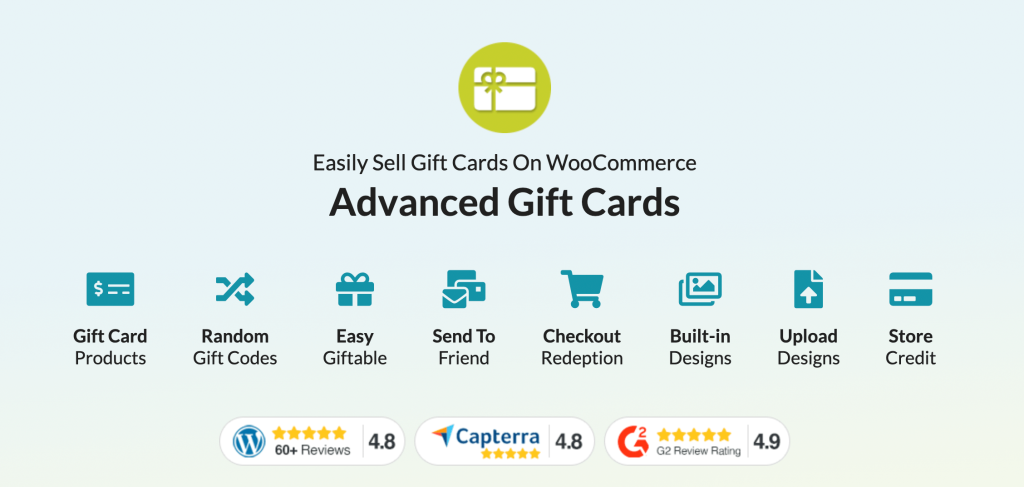
Этот инструмент позволяет легко создавать подарочные карты для вашего магазина WooCommerce. После установки и активации вы можете добавить новый продукт в свой магазин. В разделе «Данные о продукте » выберите «Расширенная подарочная карта »:

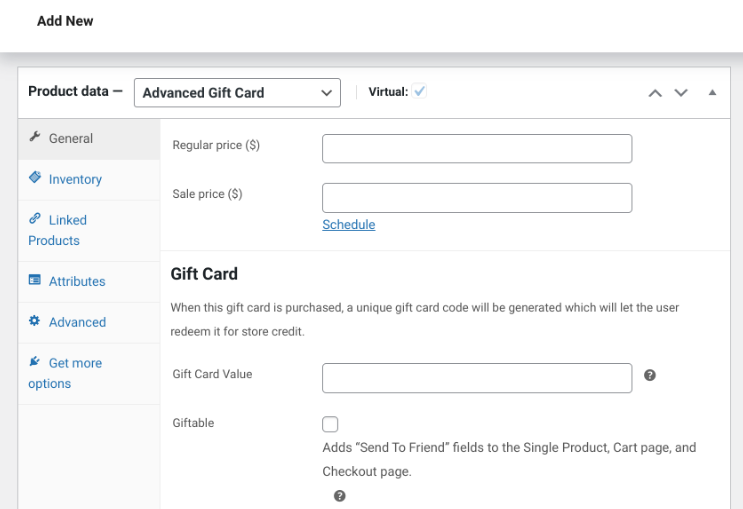
Вы можете установить Обычную цену и Стоимость подарочной карты . Последний определит количество кредитов магазина, доступных на подарочной карте. Далее вы можете выбрать подарочную коробку.
Вы также можете выбрать один из трех дизайнов подарочной карты. Когда вы закончите, сохраните изменения, нажав кнопку « Опубликовать ».
Шаг 4: Установите плагин Uncanny Automator
На данный момент мы показали вам, как вы можете добавить кредиты к учетным записям пользователей. Однако это ручной процесс, который со временем может занять много времени. К счастью, для автоматизации можно использовать Uncanny Automator:
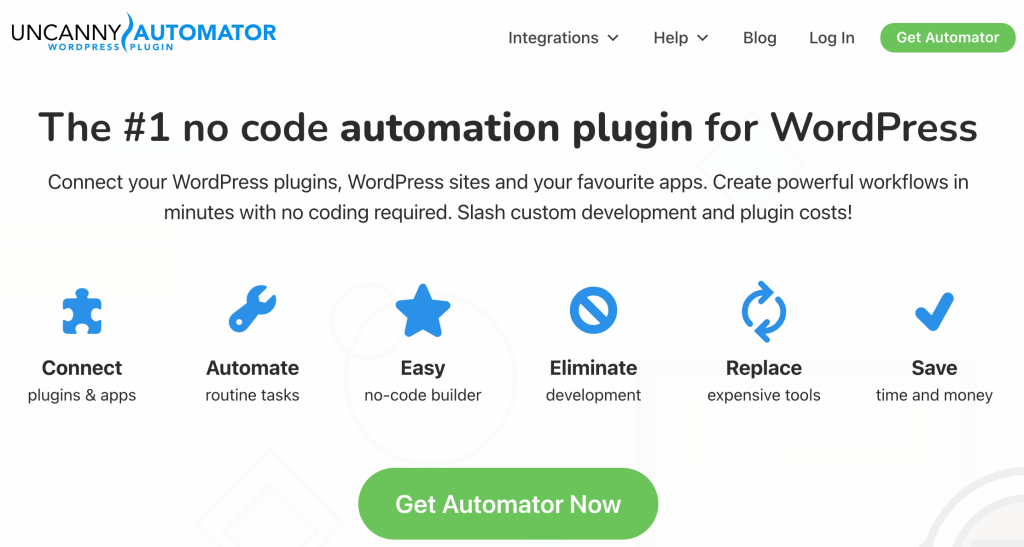
Этот инструмент позволяет добавлять кредиты магазина WooCommerce к учетным записям пользователей, когда они соответствуют определенным требованиям. Обратите внимание, что для добавления кредитов Advanced Coupons с помощью Uncanny Automator вам понадобится премиум-версия плагина Uncanny.
Шаг 5. Создайте новый рецепт и выберите триггер для автоматизации кредитования магазина.
После того, как вы загрузите и установите плагин на свой веб-сайт, следующим шагом будет создание нового рецепта и выбор триггера. Инструмент позволяет подключаться к сторонним инструментам и службам, чтобы вызывать определенные реакции на определенные действия.
В этом случае мы хотим настроить расширенные купоны для применения кредитов магазина каждый раз, когда кто-то размещает свой первый заказ в WooCommerce. Для этого перейдите в Automator > Добавить новый :
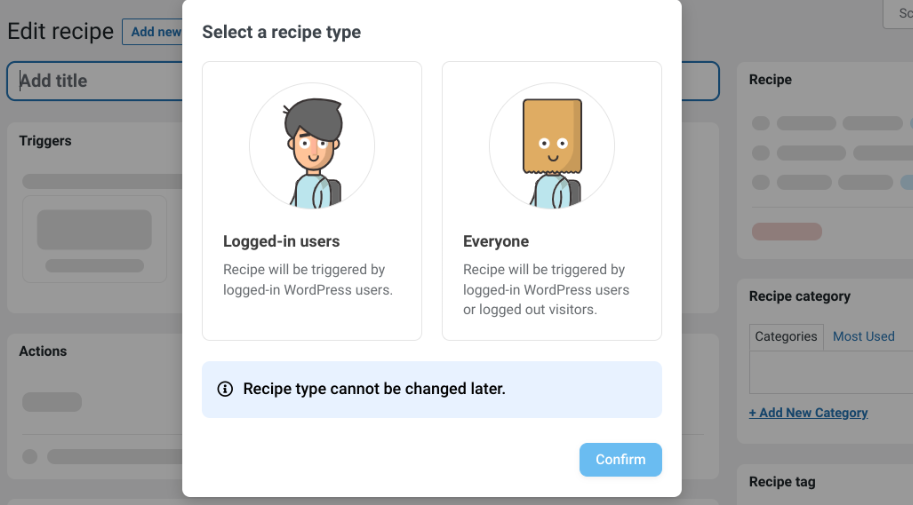
Вы можете выбрать, к каким пользователям рецепт должен применяться. Выберите Вошедшие пользователи , а затем Подтвердить . Теперь вы можете придумать название для своего рецепта. В разделе «Триггеры » выберите WooCommerce :
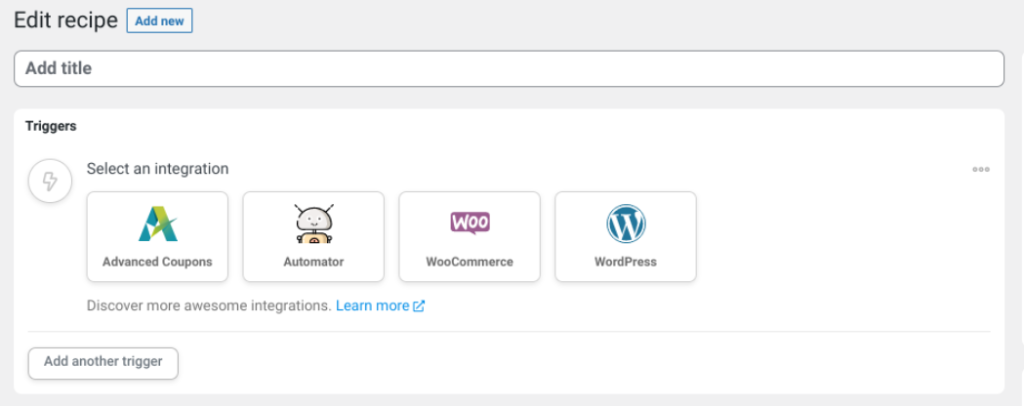
Выберите тот вариант, который читатели: «Пользователь завершает, оплачивает, попадает на страницу благодарности за заказ с продуктом».
Шаг 6. Настройте условия срабатывания
Далее вы можете настроить условия для триггера. Мы предлагаем выбрать вариант завершения , чтобы гарантировать, что кредиты магазина будут получать только покупатели, завершившие покупку:
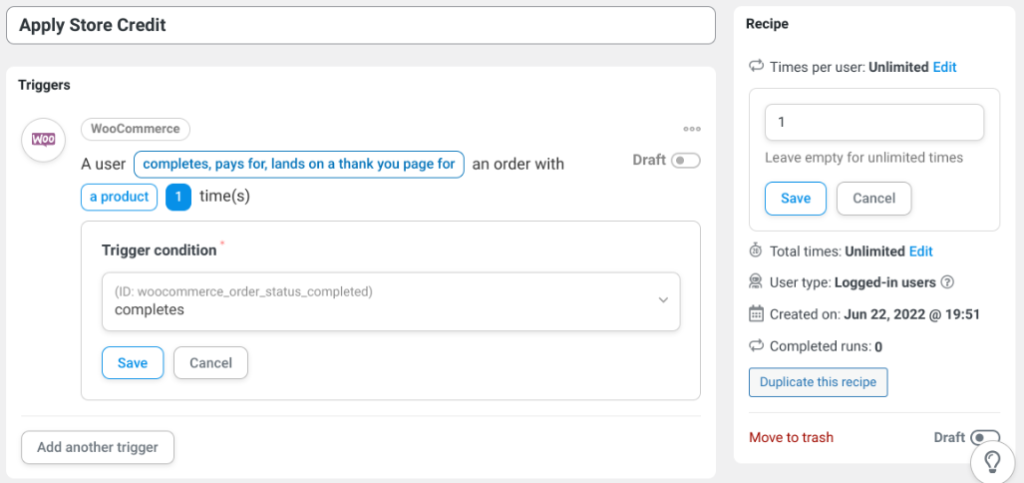
Вы также можете настроить условия для кредитов магазина первого заказа. В разделе « Рецепт » справа измените параметр « Количество на пользователя » на «1». Когда вы закончите, вы можете перейти к действиям.
Шаг 7: Установите действие рецепта
Далее перейдите в раздел « Действия ». Нажмите кнопку « Добавить действие» и выберите параметр « Добавить определенную сумму кредита магазина к учетной записи пользователя» .
Теперь вы сможете определить, сколько кредитов Uncanny Automator добавит на счет клиента, когда он активирует рецепт. Когда вы закончите, опубликуйте свои изменения. Вот и все!
Вывод
Предложение покупателям кредита WooCommerce может стать отличным способом повысить лояльность и поощрить повторный бизнес. Однако, если вы хотите включить функцию кредита магазина первого заказа для своего сайта, вам нужно будет использовать несколько плагинов.
Как мы обсуждали в этом посте, расширенные купоны и Uncanny Automator могут помочь упростить автоматизацию WooCommerce. Вы можете использовать их, чтобы включить кредиты магазина WooCommerce и настроить их для автоматического применения к новым клиентам.
У вас есть вопросы о предоставлении кредита в магазине на первый заказ в WooCommerce? Дайте нам знать в комментариях ниже!
